文章詳情頁
win10中優化驅動器具體操作流程
瀏覽:52日期:2022-12-14 09:39:22
一部分用戶想在win10中優化驅動器,但是卻不熟悉操作的方法?今日在這里就為大伙帶來了win10中優化驅動器的具體操作流程。

1、打開此電腦圖標,然后隨便選擇一個驅動器,右鍵點擊該驅動器,然后在彈出菜單中選擇屬性菜單項;
2、在打開的驅動器屬性窗口中點擊上面的工具標簽;
3、接著在新打開的窗口中點擊右下角的優化按鈕;
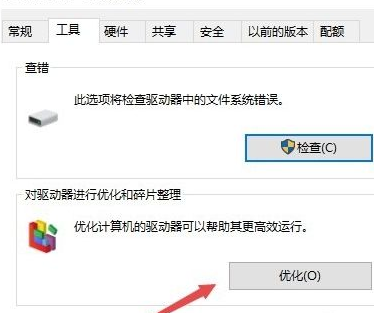
4、在新打開的窗口中,選擇一個需要優化的驅動器,然后點擊右下角的優化按鈕就可以了;
5、這時系統就會自動對該驅動器進行優化了;
6、每次手工優化會非常麻煩,我們可以設置自動優化,這時點擊右下角的更改設置按鈕;
7、然后在新窗口中選擇優化的頻率,然后點擊驅動器按鈕,來選擇要自動優化的驅動器;
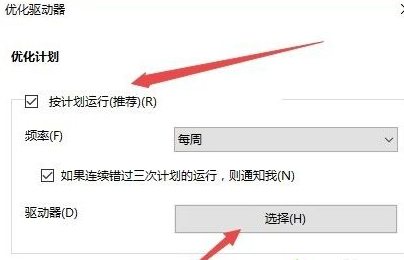
8、在新打開的窗口中,選擇全部驅動器就可以了。這樣以后就會在指定的時間里自動的優化全部的驅動器了。

根據上文描述的win10中優化驅動器的具體操作流程,你們自己也趕緊去試試吧!
相關文章:
1. 如何雙啟動Win11和Linux系統?Win11 和 Linux雙系統安裝教程2. 統信uos怎么顯示隱藏文件? uos文件管理器隱藏文件的顯示方法3. deepin20時間顯示不準確怎么調整? deepin時間校正方法4. Win11 22000.71更新了什么?Win11 22000.71更新內容5. 關于linux(ubuntu 18.04) 中idea操作數據庫失敗的問題6. UOS怎么設置時間? 統信UOS顯示24小時制的技巧7. 更新FreeBSD Port Tree的幾種方法小結8. 如何安裝win10和win11雙系統?win10和win11雙系統安裝詳細教程9. 如何從 PC 上的 USB 安裝 Windows 1110. Win11Beta預覽版22621.1180和22623.1180發布 附KB5022363內容匯總
排行榜

 網公網安備
網公網安備